Lo stato indica che la RFQ non è ancora stata inviata al team di OYO. Fino a quando la RFQ rimarrà in questo stato potrai apportare tutte le modifiche che ritieni necessarie.


Richiedi quotazione
NOTA BENE Successivamente alla creazione dell’account, è possibile scegliere se registrare anche la propria organizzazione o meno. Nel caso in cui si decida di non registrare un’organizzazione le funzionalità della piattaforma risulteranno limitate.
L’anagrafica RFQ è necessaria per definire il tuo progetto. Per fornire una panoramica più dettagliata del progetto si consiglia di compilare tutti i campi.
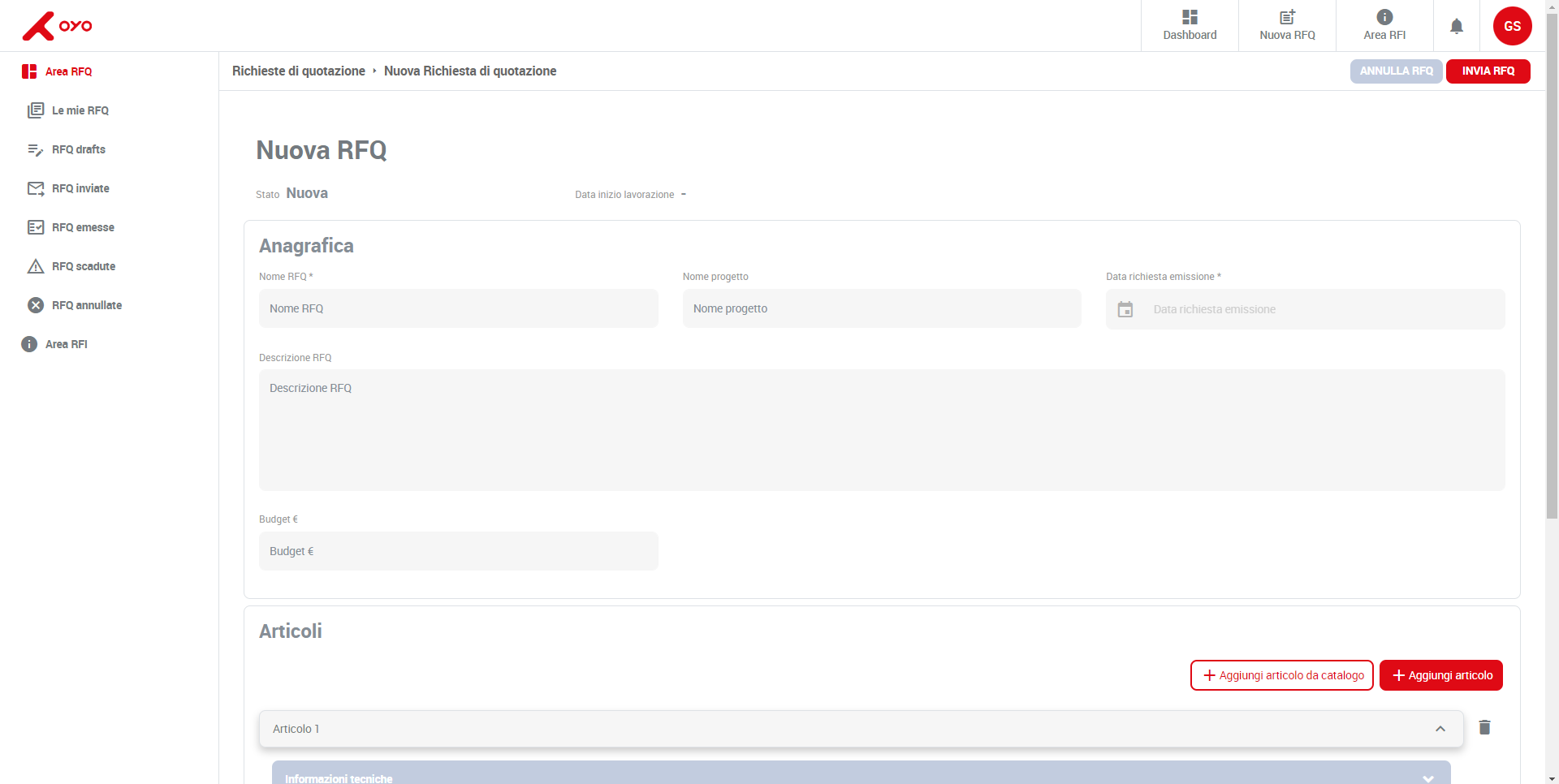
Allegati RFQ:
La piattaforma offre la possibilità di aggiungere allegati a livello generale, nel caso fosse
necessario fornire ulteriori informazioni sul progetto che si intende
realizzare. Per aggiungere gli allegati sulla RFQ è necessario
Per aggiungere un articolo è necessario:
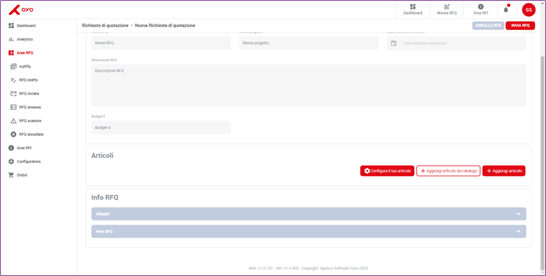
Anagrafica articolo
In anagrafica articolo puoi definire le caratteristiche di base come:
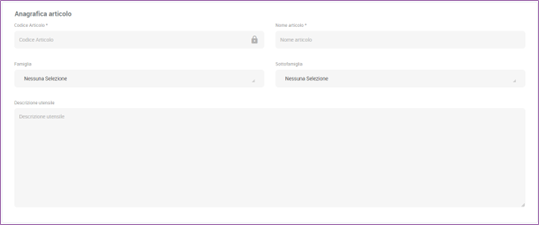
Nota bene: Nel caso di aggiunta di articolo da catalogo o da configuratore i campi presenti in questa sezione saranno precompilati..
Dettagli tecnici
In questa sezione hai la possibilità di definire caratteristiche specifiche dell’utensile :
Applicazione
Questa sezione è presente per fornire informazioni sull’applicazione alla quale stai lavorando.
Informazioni commerciali – Scenario
Per accedere a questa sezione è necessario aprire il tab “informazioni commerciali”. Gli scenari sono possibilità commerciali, servono a fornire indicazioni sulle tue necessità commerciali delineando diverse possibilità. Di default uno scenario è già presente nella sezione “informazioni commerciali” Per aggiungere un altro scenario devi cliccare il bottone “aggiungi uno scenario” Il numero massimo di scenari applicabili ad un articolo è 3.
All’interno degli scenari è possibile definire
Nota bene: è necessaria la presenza di almeno uno scenario commerciale correttamente compilato per procedere con l’invio della RFQ.
Informazioni commerciali – Dettagli commerciali
Nei dettagli commerciali devi specificare i seguenti campi:
Per aggiungere un articolo da catalogo alla tua quotazione è necessario:
Al click si apre sulla destra una sezione catalogo. Il processo di consultazione del catalogo è indicato in “Acquista da catalogo”
Nota bene: aggiungendo un articolo da catalogo, i campi di input delle sezioni “Anagrafica articolo”,“Dettagli tecnici” verranno riempiti in automatico.
Per aggiungere un articolo da configuratore è necessario
Al click si apre sulla destra una sezione configuratore, nella quale puoi scegliere quale articolo configurato aggiungere.
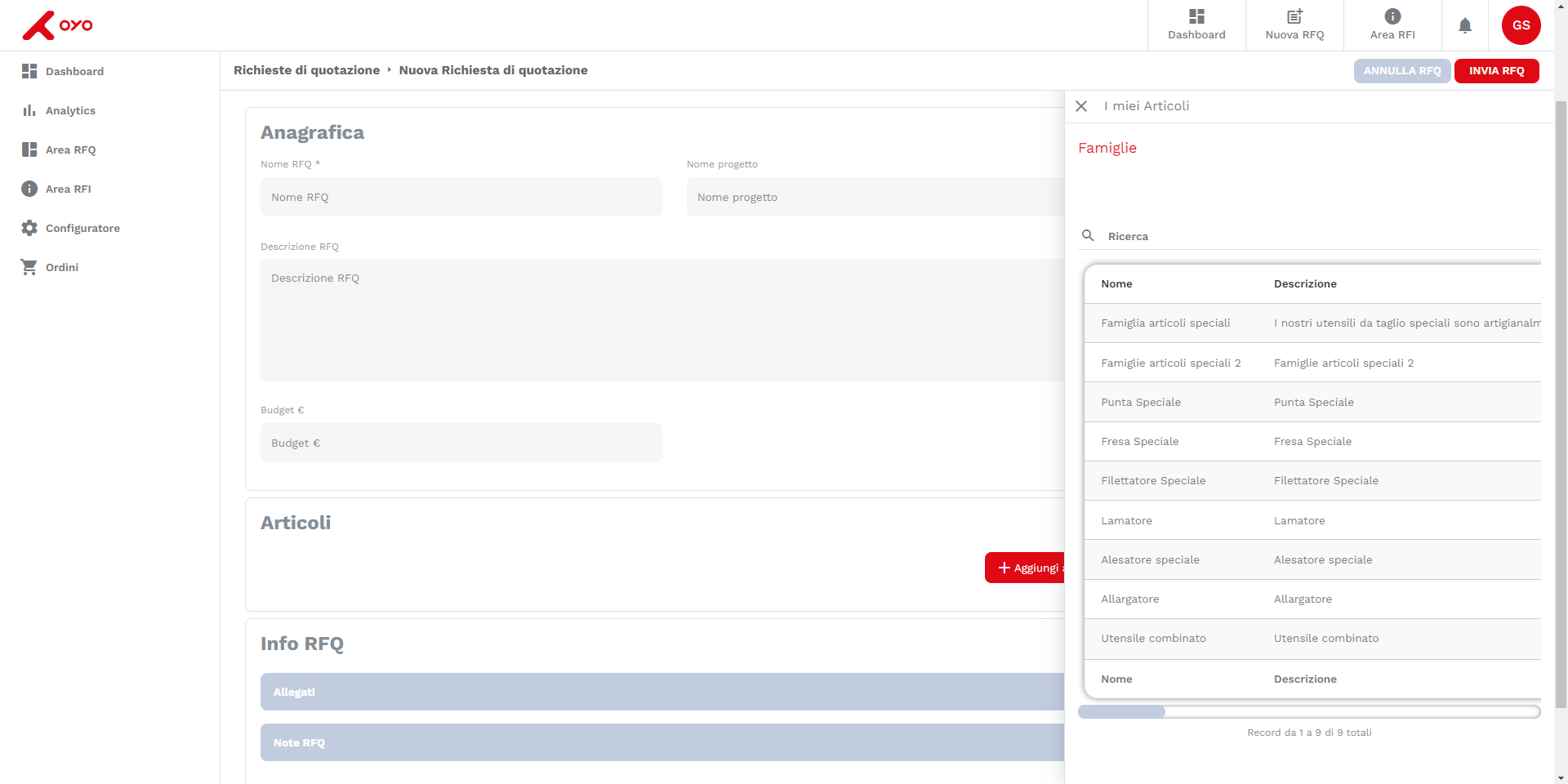
Nota bene: Aggiungendo un articolo da configuratore, i campi di input delle sezioni “Anagrafica articolo”,“Dettagli tecnici” verranno riempiti in automatico.
Scenari
Per accedere a questa sezione è necessario aprire il tab “informazioni commerciali”. Gli scenari sono possibilità commerciali, servono a fornire indicazioni sulle tue necessità commerciali delineando diverse possibilità. Di default uno scenario è già presente nella sezione “informazioni commerciali” Per aggiungere un altro scenario devi cliccare il bottone “aggiungi uno scenario” Il numero massimo di scenari applicabili ad un articolo è 3.
All’interno degli scenari è possibile definire

Nota bene: è necessaria la presenza di almeno uno scenario commerciale correttamente compilato per procedere con l’invio della RFQ.
Dettagli commerciali
Nei dettagli commerciali devi specificare i seguenti campi:
Lo stato indica che la RFQ non è ancora stata inviata al team di OYO. Fino a quando la RFQ rimarrà in questo stato potrai apportare tutte le modifiche che ritieni necessarie.
Hai completato la tua richiesta e hai deciso di inviarla al nostro team. La tua RFQ è stata Ricevuta dai nostri sistemi e provvederemo a prenderla in carico il prima possibile.
La tua RFQ è stata presa in carica dal nostro team. Fino a quando il team di OYO non avrà completato il processo di lavorazione, la tua RFQ rimarrà in questo stato. |
Lo stato passa in revisione solo nel caso in cui il team di OYO ha bisogno di contattarti per alcuni chiarimenti tecnici/commerciali sulle tue richieste.
Il team di OYO ha terminato di processare la tua richiesta ed ha emesso la sua proposta. Adesso è il tuo turno di decidere come procedere.
Si raggiunge questo stato solo se dopo l’emissione della proposta di OYO, hai deciso di negoziare. Fino al termine della negoziazione lo stato della RFQ rimarrà tale.
Congratulazioni hai accettato la nostra offerta! Lo stato della RFQ è “accettata”, questa RFQ dunque potrà essere convertita in un ordine.
Negoziare una RFQ
Le RFQ con stato “emessa” possono essere negoziate, ciò significa che hai la possibilità di modificare alcuni campi emessi nella quotazione. Negoziare la proposta significa modificare alcuni campi della quotazione proponendo dei valori differenti da quelli offerti da OYO. Una volta modificati i campi che ritieni necessari, potrai inviare la tua proposta di negoziazione e aspettare la risposta di OYO. Per accedere a questa funzionalità dovrai cliccare il bottone “NON accetto” presente in alto a destra nella schermata della RFQ emessa. In questo modo la piattaforma ti chiederà se hai intenzione di negoziare la proposta. Accettando di negoziare sarai liberò di modificare i campi negoziabili.
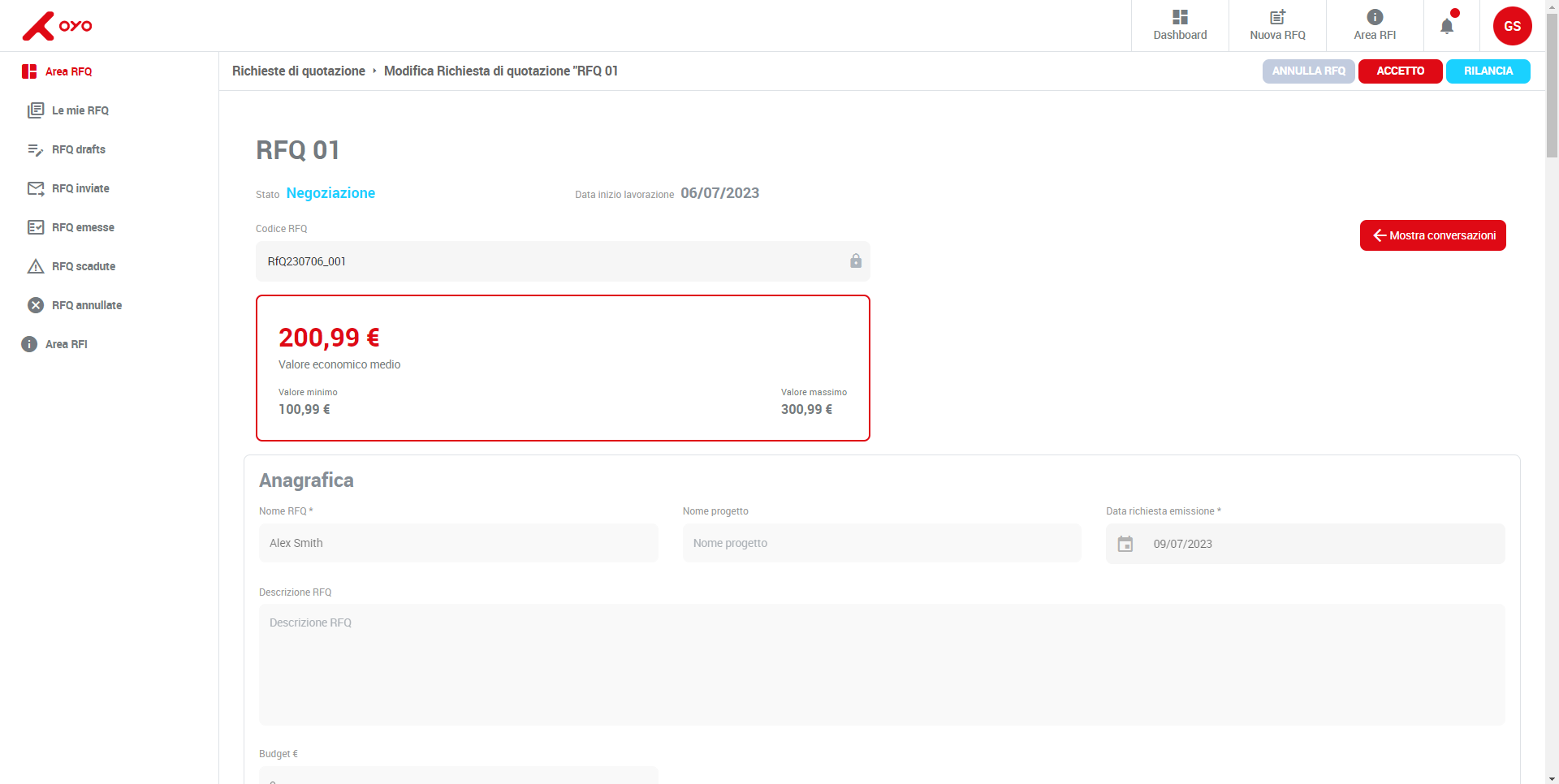
Nota bene: Solo alcuni campi sono negoziabili, per quelli non modificabili tramite questa procedura contatta il team di OYO.
Modificare un campo negoziabile
Dopo aver iniziato il processo di negoziazione, lo schermo sul tuo pc risulterà diviso in due metà, sulla sinistra la tua vecchia proposta, sulla destra la proposta di OYO. I campi presenti in quest’ultima sezione sono modificabili. Una volta terminate le modifiche che ritieni necessarie clicca il bottone in alto a destra “rilancia” per confermare la negoziazione.
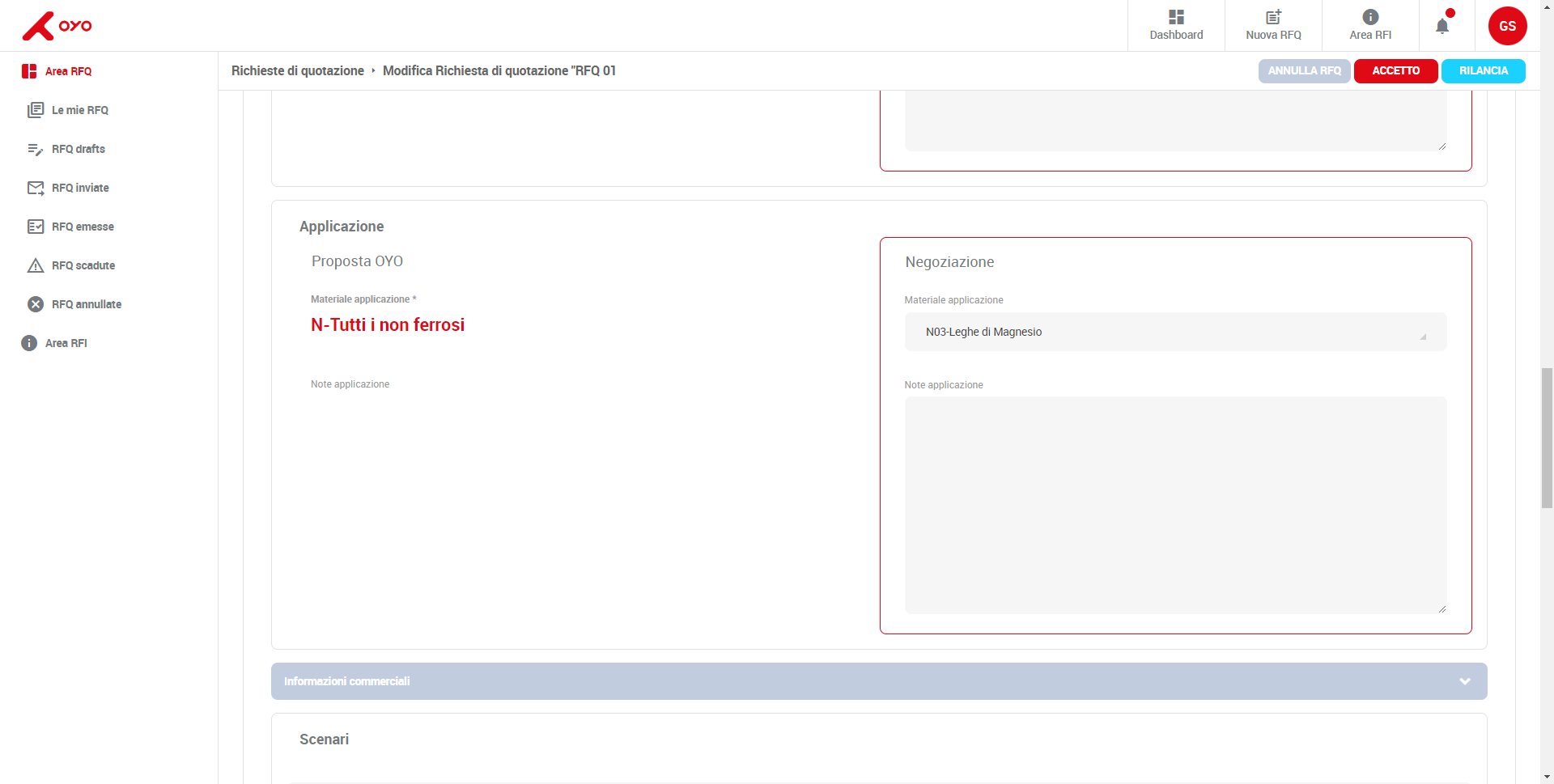
Accettare una RFQ
Le RFQ con stato “emessa” possono essere accettate così come sono senza passare per il processo di negoziazione. Per confermare la proposta di OYO ti basterà cliccare il bottone “Accetta” nella schermata della RFQ emessa.
Rifiutare una RFQ
Se la proposta di OYO non ti è congeniale hai la possibilità di rifiutarla, tuttavia ricorda che puoi sempre negoziare una RFQ emessa prima di scartarla definitivamente. Per rifiutare una RFQ clicca il bottone “annulla RFQ” presente in alto a destra.